카드뉴스는 단순한 이미지와 글을 사용해 메시지를 전달하는 방법인데요. 간결하게 핵심만 전달하기 때문에 SNS에서 인기입니다. 카드뉴스 만들기를 도와주는 여러 가지 도구들이 있는데요. 이번 포스팅에서 무료 도구인 Canava를 사용해 카드뉴스 만드는 방법을 설명합니다.
Canva는 웹사이트에 로그인해서 사용하는 웹기반 프로그램입니다. Canva.com 에 페이스북 계정 또는 구글 계정으로 로그인을 합니다. 로그인 화면 옆에 천 만명이상이 사용하고, 세계에서 가장 쉽다는 내용과 누구나 디자이너가 될 수 있다는 글귀가 보이네요.
로그인 후 처음 보이는 화면은 미리만들어진 디자인 템플릿 크기를 선택하거나 자신이 만든 디자인을 관리하는 화면인데요. 정사각형 카드뉴스를 만들기 위해 제일 상단 좌측 Social Media 템플릿 크기를 선택합니다. 마우스를 올리면 이미지 크기를 알 수 있습니다.
디자인 편집화면 좌측에 메뉴들이 보이는데요. [레이아웃] 메뉴에서 기본적인 형태를 선택합니다. [배경]메뉴에서 배경색을 선택합니다. 저는 보라색을 선택했습니다. [업로드] 메뉴에서 원하는 이미지를 업로드합니다. [텍스트] 메뉴에서 글자를 입력합니다.
작업하던 카드 우측 복사 아이콘을 클릭하면 똑같은 카드가 복사되는데요. 이미지만 변경하고 동일한 폰트로 작업하거나 약간의 변화를 줄 수 있습니다. 좌측 메뉴 [요소]를 클릭하면 다양한 이미지를 사용할 수 있습니다. 작업한 카드뉴스 다운로드 버튼은 우측 상단에 있습니다.
Canva는 카드뉴스뿐만 아니라 비즈니스에 필요한 거의 모든 디자인을 빠르고 쉽게 만들 수 있는데요. 제가 동영상 강좌로 캔바 기초사용법과 주요 SNS 콘텐츠 만드는 방법을 설명했습니다. 유데미 동영상 강좌 [캔바로 SNS 콘텐츠 만들기] 50% 할인 - https://goo.gl/cGScGL
'IT인터넷 > 웹서비스' 카테고리의 다른 글
| 겟리스폰스 마케팅 자동화 기초사용법 (0) | 2017.05.23 |
|---|---|
| 무료 이러닝 솔루션 - 아카데미 클라우드 (0) | 2017.05.08 |
| 단축 URL 자동으로 정리하기 (0) | 2017.03.25 |
| 겟리스폰스 웨비나 사용후기 (0) | 2017.03.21 |
| 구글 설문지 만들기 (0) | 2017.03.08 |





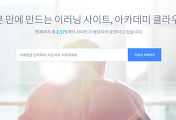


댓글